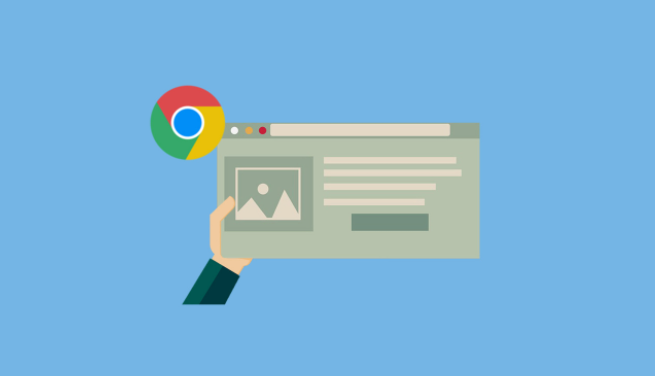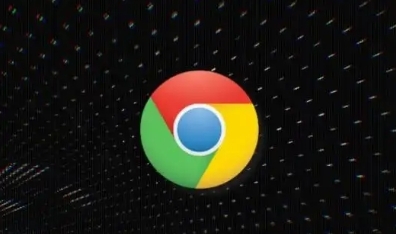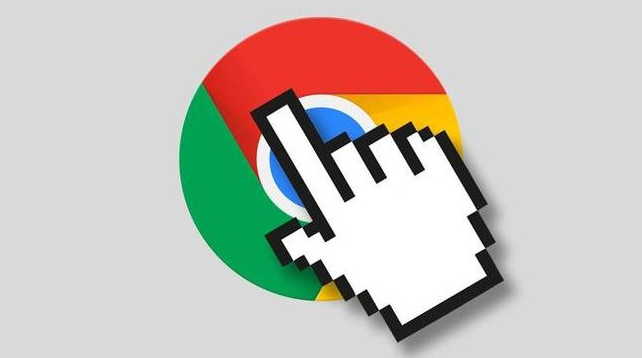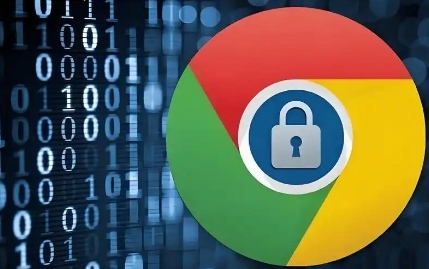Chrome浏览器下载文件夹中断导致数据丢失恢复
时间:2025-07-12
来源:谷歌浏览器官网

1. 检查网络与下载设置:确保网络连接正常,可尝试切换Wi-Fi或移动数据。进入Chrome设置(右上角三点→“设置”→“高级”),在“下载内容”区域勾选“继续中断的下载”选项,启用断点续传功能。
2. 手动恢复下载任务:按快捷键`Ctrl+J`(Windows)或`Command+J`(Mac)打开下载管理器,找到未完成的下载任务。右键点击该任务选择“继续”,Chrome会自动从中断处恢复下载。若任务已消失,需重新下载并确保网络稳定。
3. 检查下载路径与磁盘空间:进入下载管理器查看文件保存位置(如默认的“Downloads”文件夹),确认路径是否正确且磁盘剩余空间充足。若路径错误或空间不足,需调整设置或清理磁盘后重新下载。
4. 重启浏览器或设备:关闭Chrome所有窗口,重新启动浏览器后再次尝试恢复下载。若问题依旧,可重启路由器或切换网络环境(如从Wi-Fi切到手机热点),排除网络故障。
5. 使用下载扩展工具:安装支持断点续传的扩展程序(如DownThemAll或Chrono Download Manager),在扩展设置中启用“自动重试”和“断点续传”功能,提升下载稳定性。
6. 使用快捷键撤消删除:若刚删除下载文件且未进行其他操作,可打开Chrome下载文件夹,按`Ctrl+Z`(Windows)或`Command+Z`(Mac)撤销删除。此方法仅对最近删除的文件有效,重启电脑后失效。
7. 检查回收站或垃圾箱:在电脑桌面找到“回收站”图标,双击打开,查看是否有误删的下载文件。若文件仍在回收站中,右键点击选择“还原”,即可将其移回原下载位置。
8. 清除浏览器缓存和Cookie:在Chrome设置中,找到“隐私与安全”→“清除浏览数据”,勾选“缓存图像和文件”及“Cookie”,点击确认。此操作可修复因缓存错误导致的下载问题,但需重新下载文件。
9. 禁用冲突插件:进入`chrome://extensions/`页面,逐一禁用广告拦截、下载管理类插件。部分扩展可能篡改下载流程,导致文件丢失。禁用后重启浏览器再尝试下载。
10. 利用数据恢复软件:若上述方法无效,可下载第三方恢复工具(如Recuva、EaseUS Data Recovery Wizard),扫描Chrome下载文件夹所在磁盘,尝试找回已删除文件。此方法成功率取决于是否写入新数据。